Для того щоб використовувати Поля в виносках необхідно в поле натиснути правою кнопкою мишки, для виклику контекстного меню і вибрати пункт Вставити поле ....
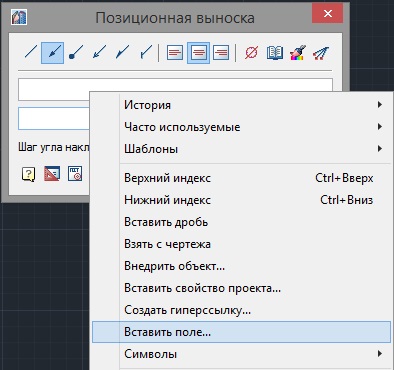
У Вас з'явиться стандартне вікно AutoCAD Поле:
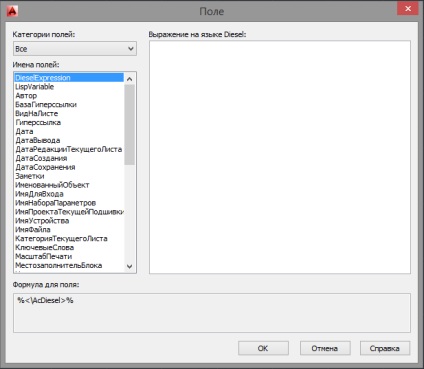
В даному вікні, потрібно тільки вказати з яким полем необхідно встановити зв'язок.
Розглянемо на прикладі, як це працює. Візьмемо як приклад блок для позначення самореза і в виносці вкажемо ім'я блоку і параметр довжини.
При зміні параметрів блоку, поля в виносці змінюються автоматично.
Якщо у вікні винесення клікнути на поле, вони відображаються у вигляді гіперпосилання, - автоматично станеться масштабування креслення і елемент, на який посилається поле, буде розташований в центрі робочого простору.
Як бачите, додаток СПДС GraphiCS використовує максимально всі можливості і інструменти AutoCAD. Дана можливість в свою чергу дозволить Вам без особливих зусиль швидко розібратися в додатку.
Інші цікаві матеріали
- 10 речей, які вам допоможе зробити СПДС. Частина 1

- Збереження винесення в базу
- Створення та збереження шаблонів властивостей для винесення
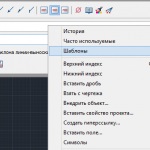
- Впровадження об'єкта в виноски